Assalamu'alaikum wr.wb
Pada materi kali ini kita akan belajar tentang VLAN. Sebenarnya apasih VLAN itu ?
Seperti namanya VLAN atau Virtual LAN (Local Area Network) ini merupakan suatu tegnologi dimana kita dapat membuat beberapa LAN dalam satu perangkat jaringan (switch). VLAN bekerja dengan cara membagi satu broadcast domain menjadi beberapa broadcast domain.
Dengan adanya VLAN kita bisa memiliki beberapa jaringan dalam satu switch, dimana setiap jaringan yang berbeda VLAN tidak dapat saling berkomunikasi tanpa adanya proses routing sehingga dapat meningkatkan security jaringan.
VLAN biasa digunakan dalam jaringan kantor dimana setiap departemennya dibagi kedalam jaringan yang berbeda, dimana VLAN ini dapat menghemat kebutuhan perangkat keras (Switch) dimana kita tidak perlu memiliki 3 switch apabila kita memiliki 3 jaringan, kita cukup mengkonfigurasi 3 buah vlan dalam satu switch (apabila port mencukupi).
Ingat! VLAN ini hanya dapat dikonfigurasi pada managable switch !
VLAN hanya dapat dikonfigurasi pada managable switch seperti Cisco, pada switch unmanagable, setiap port nya hanya dapat digunakan untuk koneksi ke network yang sama (satu jaringan).
Baiklah langsung saja kita praktekkan, pada lab kali ini kita akan membuat dua buah vlan dalam satu switch yaitu vlan 10 dan vlan 20. Berikut adalah topology nya
Dari topology diatas dapat dilihat bahwa terdapat 2 buah network yaitu NOC-Network dan Sales-Network dengan masing-masing vlan 10 dan 20. Dalam lab kali ini kita akan mengkonfigurasi port f0/1-3 sebagai vlan 10 dan port f0/11-13 sebagai vlan 20.
Baiklah pertama-tama kita buat terlebih dahulu vlan 10 dan 20 nya pada switch dengan perintah sebagai berikut :
Switch>enable
Switch#vlan database
% Warning: It is recommended to configure VLAN from config mode,
as VLAN database mode is being deprecated. Please consult user
documentation for configuring VTP/VLAN in config mode.
Switch(vlan)#vlan 10 name NOC-Network
VLAN 10 added:
Name: NOC-Network
Switch(vlan)#vlan 20 name Sales-Network
VLAN 20 added:
Name: Sales-Network
Switch(vlan)#
Switch#vlan database
% Warning: It is recommended to configure VLAN from config mode,
as VLAN database mode is being deprecated. Please consult user
documentation for configuring VTP/VLAN in config mode.
Switch(vlan)#vlan 10 name NOC-Network
VLAN 10 added:
Name: NOC-Network
Switch(vlan)#vlan 20 name Sales-Network
VLAN 20 added:
Name: Sales-Network
Switch(vlan)#
Selanjutnya yaitu meng-assign port f0/1-3 sebagai vlan 10 dan port f0/11-13 sebagai vlan 20 dengan perintah sebagai berikut
Switch#configure terminal
Enter configuration commands, one per line. End with CNTL/Z.
Switch(config)#interface range f0/1-3
Switch(config-if-range)#switchport access vlan 10
Switch(config-if-range)#interface range f0/11-13
Switch(config-if-range)#switchport access vlan 20
Switch(config-if-range)#ex
Switch(config)#
Enter configuration commands, one per line. End with CNTL/Z.
Switch(config)#interface range f0/1-3
Switch(config-if-range)#switchport access vlan 10
Switch(config-if-range)#interface range f0/11-13
Switch(config-if-range)#switchport access vlan 20
Switch(config-if-range)#ex
Switch(config)#
Setelah selesai mengkonfigurasi vlan pada switch selanjutnya yaitu mengkonfigurasi IP pada setiap PC/Laptop sesuai dengan networknya
NOC1
Sales3
Langkah terakhir yaitu memastikan bahwa antar PC/Laptop dalam satu VLAN dapat saling terhubung dengan melakukan tes PING
NOC3 ke NOC1
Sales1 ke Sales3
Apabila PING berhasil itu tandanya VLAN telah berjalan dengan baik.
Ingat! Antar VLAN tidak dapat saling terhubung, kecuali adanya proses routing!
Nah untuk materi tentang cara menghubungkan beberapa vlan yang berbeda kalian dapat membaca artikel berikut :
Nah itu tadi materi tentang VLAN serta konfigurasi VLAN dasar pada cisco packet tracer. Cukup mudah bukan ?
Sekian yang dapat saya sampaikan, kurang lebihnya mohon maaf, dan apabila ada yang masih belum paham tentang materi kali ini, kalian dapat bertanya dikolom komentar. Semoga artikel kali ini bermanfaat. Terimakasih.
Wassalamu'alaikum wr.wb


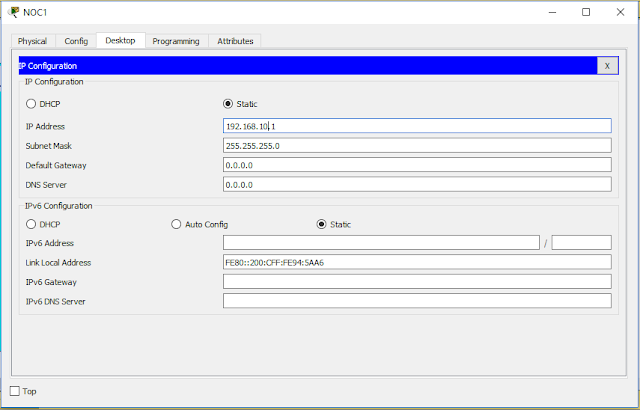


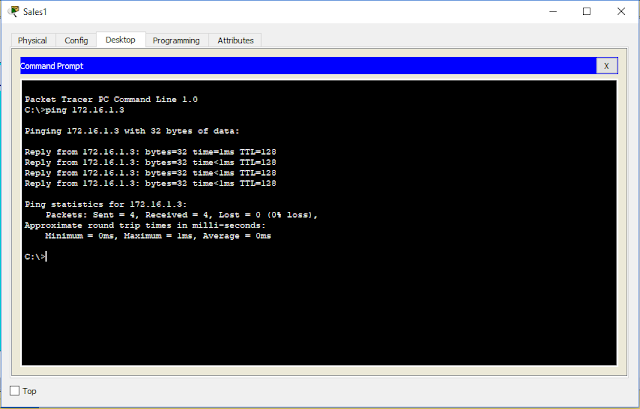








Tidak ada komentar:
Posting Komentar